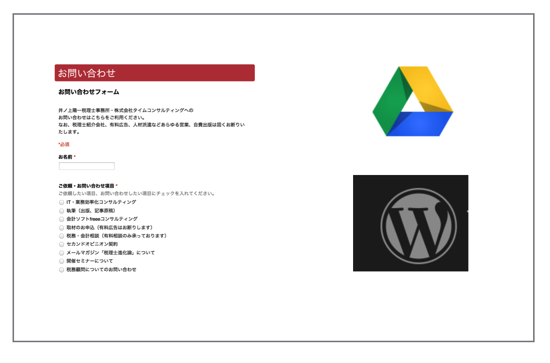今年の年末年始は、最大9日間。ただ、何も計画していないとあっというまに過ぎてしまします。
ざっくりとでも計画してみるのをおすすめします。
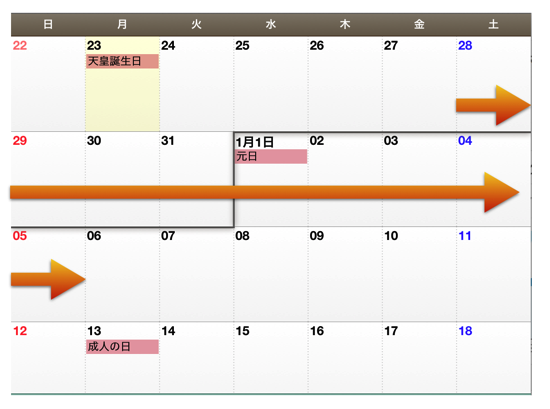
今年の年末年始は長いようで、短い
今年は12/27から1/5まで、最大9日間の年末年始休暇があります。
9日間もあれば、あれもできるこれもできる!と考えがちですが、意外と短いです。
年末年始ならではのイベントもありますし、やらなければいけないことをやっていると、やりたいことができなくなります。
私の場合、独立してからは年末年始休暇を、特にとっていません。
普通に平日は平日、土日は土日のパターンで過ごします。
ブログも書きますし、日々のルーティンもやり、普段となんらかわらないようにした方が楽だからです。
どこか旅行に行くとしても高いですし、混んでますからね。
(その分、通常時に出かけています)
今年は、この期間に3つセミナーを開催します。
12/28は、メルマガ読者限定の税理士決算セミナー、私自身の数字を見せながら、ひとり税理士としてどういったお金の使い方をするか、収入はどのくらいか、今後の戦略などをお話しします。
12/30は、WordPressブログ入門セミナー。
これら2つはおかげさまで定員となりました。
1/4は、セミナー開催ノウハウセミナー。こちらも限定で、クローズドでやるものです。
Excel年末年始計画シート
9日間の休暇があるとすると、9日×24時間=216時間。
睡眠が1日に6時間、固定時間が4時間とすると、1日合計10時間×9日=90時間。
216時間を90時間引くと、126時間しかありません。
さらにすでに決まっているスケジュール、家の用事、イベントを除くと、「やりたいことをやる」時間はそれほど残っていないのです。
私はもともと、こういったExcelを作って、分単位で時間やスケジュールを管理しています。
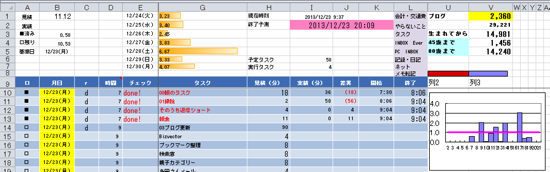
いきなりこれをやるのも大変と思いますので、年末年始に限定した計画シートを作ってみました。
私の例をざっくり作ると、こんな感じです。
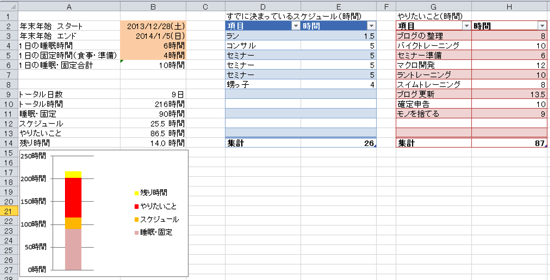
シートの使い方
まず、左上のデータを入力します。
年末年始休暇のスタート、エンドの日付を入力してください。
今年の日付は、「12-28」と入力すれば、表示されますが、来年の日付は、「14-1-5」のように入力しないと正しく表示されません。
次に1日のだいたいの睡眠時間、固定時間(食事や準備にかかる時間)を入れます。
「6」と入れると、「6時間」と表示されるように設定していますので注意してください。
「6時間」と入力してしまうと正しく計算されなくなります。
あとは自動計算されるので、何もする必要はありません。
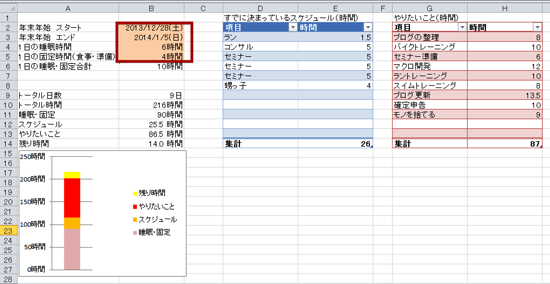
次に、スケジュールとやりたいことを入力していきます。
項目を入力し、さらにだいたいの時間を入れてみてください。
行が足りなくなったらTabキーを押せば、自動的に表が広がっていくように設定しています。
ここも時間を数値のみで入力すれば大丈夫です。
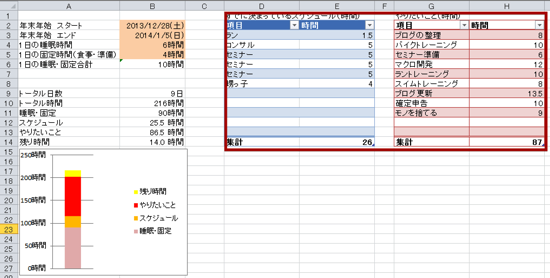
私の場合、スケジュールが25.5時間、やりたいことが86.5時間です。
トレーニングも多いですけどね。。
216時間から睡眠・固定の90時間、スケジュールの25.5時間、やりたいことの86.5時間を引くと、残りは14時間。
結果はグラフで表示されるようにしています。
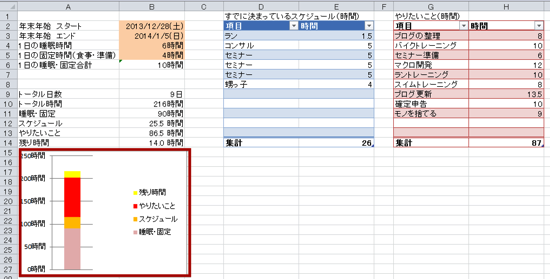
ざっくり計画するとこんな感じです。
普段時間管理していても、改めて考えてみると自由な時間は少ないなぁ。。と感じます。
サンプルを作りましたので、使ってみてください。
そして「やりたいこと」に書いたことは、すぐにでもちょっとでもはじめてみるのをおすすめします。
年末年始休暇まで、あと数日ありますからね。
昨日は筋肉痛の脚をひきずりながら、ジムへ行って泳いで、その後渋谷へ。
ジムにはスイム道具を忘れ(レンタルしました)、PCのアダプタも忘れる(事務所においてあるアダプタを取りに来ました)というミス。
痛いところがあると、集中力も落ちるのかもしれません(^^;)
気をつけます。
【1日1新】
※詳細は→「1日1新」
・セミナーに参加して、iPhoneアプリ開発を初体験
・近所の漢方湯、初体験
■著書
『税理士のためのプログラミング -ChatGPTで知識ゼロから始める本-』
『すべてをがんばりすぎなくてもいい!顧問先の満足度を高める税理士業務の見極め方』
ひとり税理士のギモンに答える128問128答
【インボイス対応版】ひとり社長の経理の基本
「繁忙期」でもやりたいことを諦めない! 税理士のための業務効率化マニュアル
ひとり税理士の自宅仕事術
リモート経理完全マニュアル――小さな会社にお金を残す87のノウハウ
ひとり税理士のセーフティネットとリスクマネジメント
税理士のためのRPA入門~一歩踏み出せば変えられる!業務効率化の方法~
やってはいけないExcel――「やってはいけない」がわかると「Excelの正解」がわかる
AI時代のひとり税理士
新版 そのまま使える 経理&会計のためのExcel入門
フリーランスとひとり社長のための 経理をエクセルでトコトン楽にする本
新版 ひとり社長の経理の基本
『ひとり税理士の仕事術』
『フリーランスのための一生仕事に困らない本』
【監修】十人十色の「ひとり税理士」という生き方